使用教程
1、每台显示器可配备独立任务栏,可设置显示全部窗口或仅当前显示器窗口。搭配按钮分组、自动隐藏、窗口预览、快捷方式、开始按钮等功能,让程序窗口使用更高效。

2、桌面壁纸支持导入本地图片或加载在线资源,提供并排、拉伸、扩展、裁剪、定位、色调修改等丰富设置,功能十分全面。

3、窗口管理功能可轻松协助整理多个窗口,能将窗口移动到指定位置,或根据需求调整窗口大小,操作便捷。

4、Windows 锁屏功能可从电脑或 DisplayFusion 支持的在线图像提供商获取图像,还能自定义图像位置与灰度、深褐等颜色效果。

5、远程控制功能支持用手机或平板电脑操控 DisplayFusion,可完成更换壁纸、切换显示器等上百种操作,灵活便捷。

软件特色
1、多任务栏:为每台显示器添加独立任务栏,让窗口整理更省心,无需繁琐操作。
2、精美壁纸:海量在线精美壁纸可直接选用,也能导入个人收藏的图片资源,满足多样审美。
3、窗口管理:便捷管控桌面窗口,凭借实用特性贴合实际使用场景,提升操作流畅度。
4、显示器配置:优化显示器配置并搭配专属任务栏,进一步提升窗口管理效率,操作更省心。
5、显示器分割:将单个显示器划分为多个 “虚拟” 显示区域,每个区域可单独进行个性化配置。
6、显示器淡出:自动调暗闲置显示器与应用窗口,减少干扰,帮助聚焦当前工作内容。
7、触发器:可听各类系统事件,事件触发后直接执行预设指令,简化操作流程。
8、远程控制:通过手机或平板远程操控软件,涵盖上百项附加功能,使用更灵活。
9、强大功能:支持自定义快捷键组合与标题栏按钮,一键调用各类实用功能或脚本化工具集。
10、窗口配置:窗口配置文件功能可便捷保存窗口尺寸与摆放位置,后续能快速恢复设置。
11、自定义 Win11:提供隐藏系统锁定屏幕、启用资源管理器经典右键菜单等个性化选项。
12、自定义 Win10:可将电源用户菜单(Win + X)定位至鼠标所在位置,还支持锁定屏幕等丰富设置。
常见问题
1、屏幕间歇性空白?使用 DisplayLink 适配器,或连接搭载 DisplayLink 驱动的外接显示器的 USB 扩展坞时,可能出现此类问题。故障线缆、劣质视频线,或是劣质线缆与办公椅气杆的电磁干扰,都可能引发该情况。更多细节可参考 DisplayLink 相关文章:显示间歇性消隐、闪烁或丢失的视频信号。
2、DisplayFusion 如何备份设置?软件仅在手动安装及自动更新时自动备份设置,如需定期备份,可参考知识库文章指引:计划显示融合设置备份。
3、字体缩放问题?当前启用的字体缩放(DPI)参数可能导致软件及其他应用异常,若缩放比例低于 125%,建议开启 “Windows XP 缩放模式”,可参考对应系统字体缩放(DPI)调整资料。
4、是否适用于 Windows 7 Starter Edition?软件可在该系统运行,但受系统限制,部分功能无法使用,如更换桌面壁纸、扩展桌面模式下的多显示器支持,可查阅维基百科文章了解更多限制:Windows 7 Editions。
5、壁纸质量低于原始图像?Windows 系统可能压缩壁纸图片,可通过修改注册表解决:打开运行窗口(快捷键 Win + R),输入 “regedit.exe” 确定,定位至 HKEY_CURRENT_USER > 控制面板 > 桌面,右键 “桌面” 新建 “DWORD 值”,命名为 “JPEGImportQuality”,数值设为 100(十进制),关闭注册表后重新设置壁纸即可。
系统需求
操作系统:Windows 7/8/8.1/10
内存(RAM):至少 1GB 运行内存
硬盘空间:预留 70MB 以上可用空间
处理器:Intel 双核及以上规格处理器
标签: 多显示器
相关版本
精品推荐
-

极速一键装机大师
详情 -

Advanced Systemcare Pro免注册码
详情 -

Winaero Tweaker软件中文汉化版
详情 -

360Windows7盾甲
详情 -

Process Lasso Pro绿色版
详情 -

软媒魔方
详情 -

鲁大师
详情 -

office viewer
详情 -

华硕管家MyASUS
详情 -
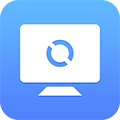
火绒安全自启动项管理单文件版
详情 -

Vectric Aspire pro10
详情 -
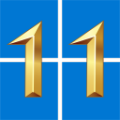
WINDOWS 11 Manager免激活订阅版
详情 -

BND
详情 -

DirectX Repair3.8增强版
详情 -

arswp3(系统优化软件)
详情 -

Glarysoft Registry Repair
详情
-
7 RyTuneX
装机必备软件













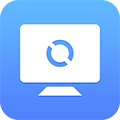

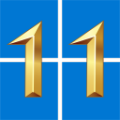









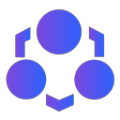
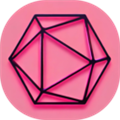







网友评论